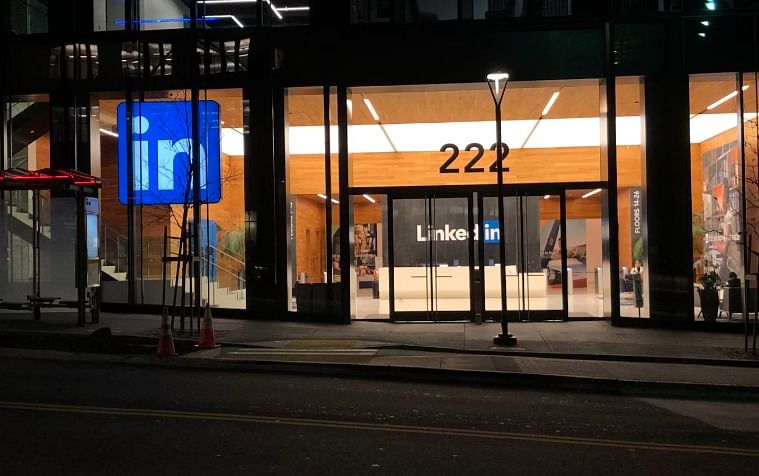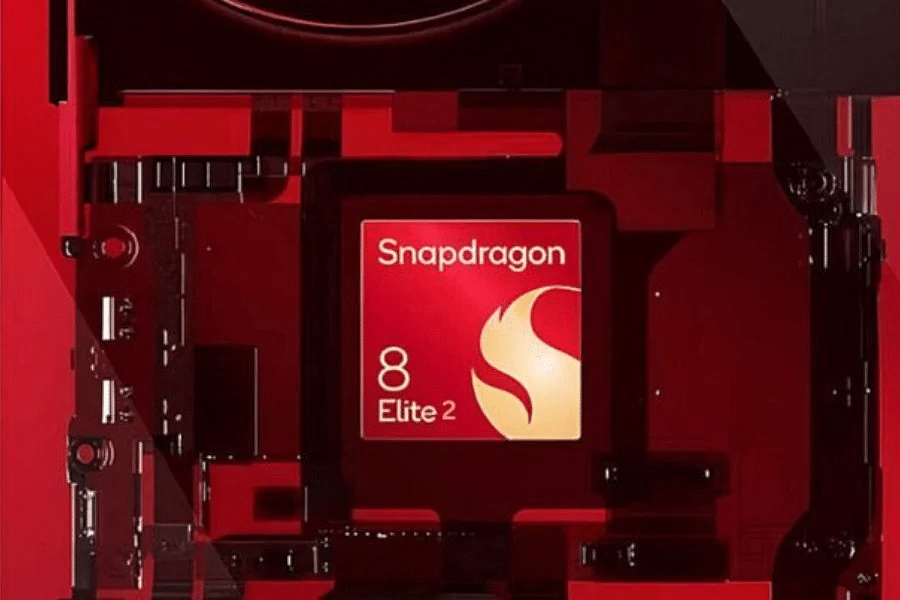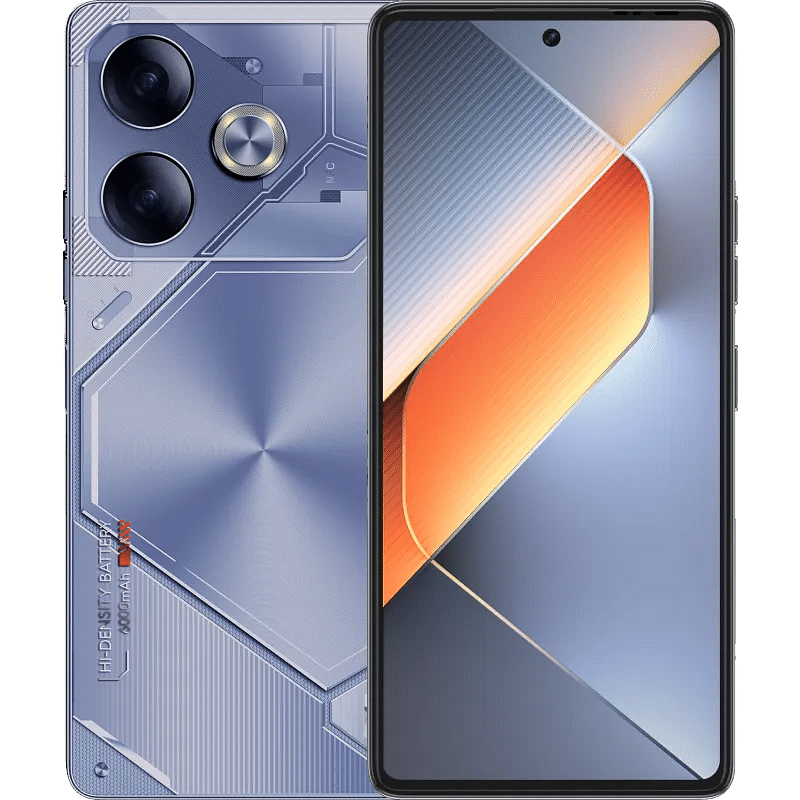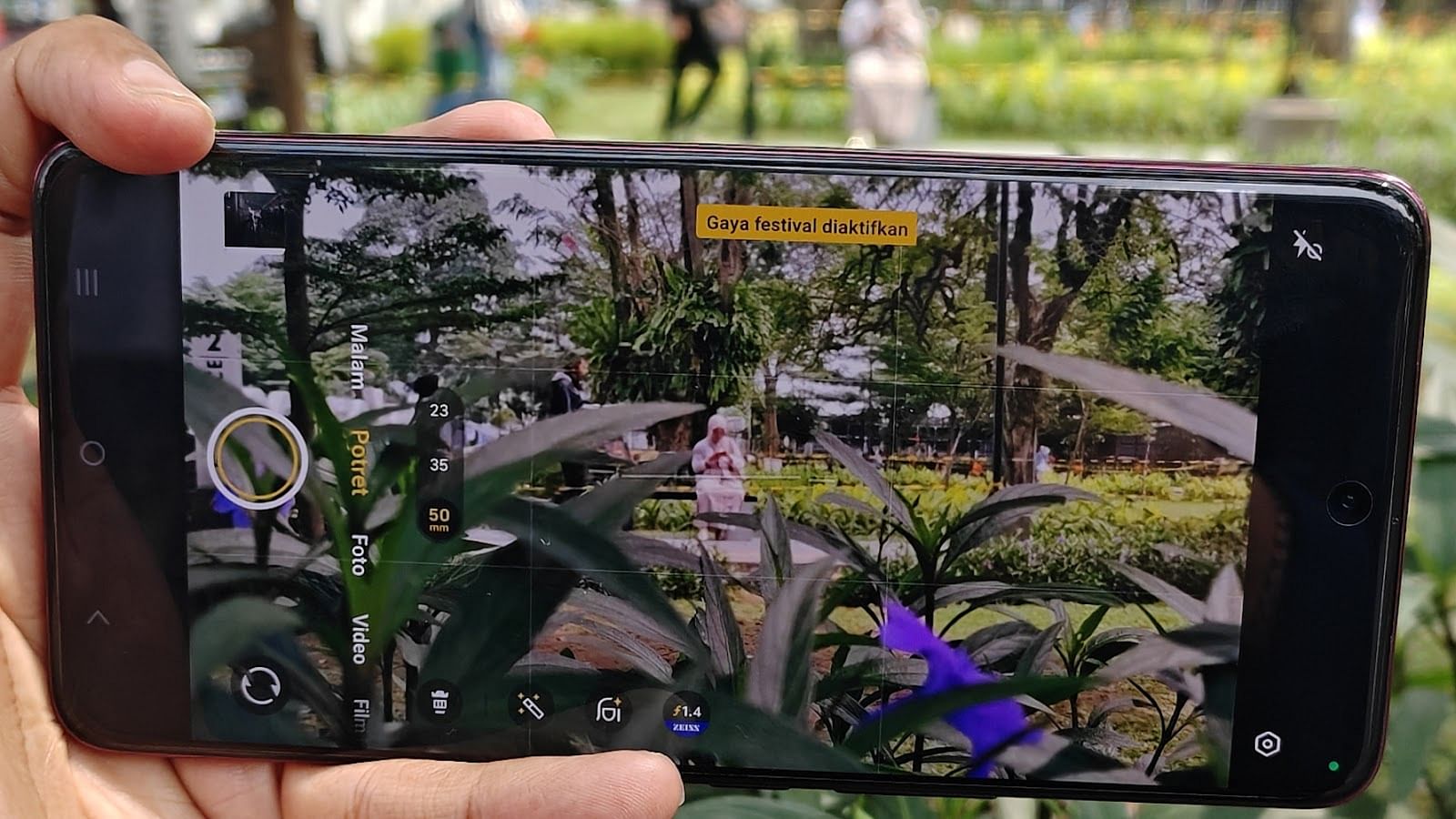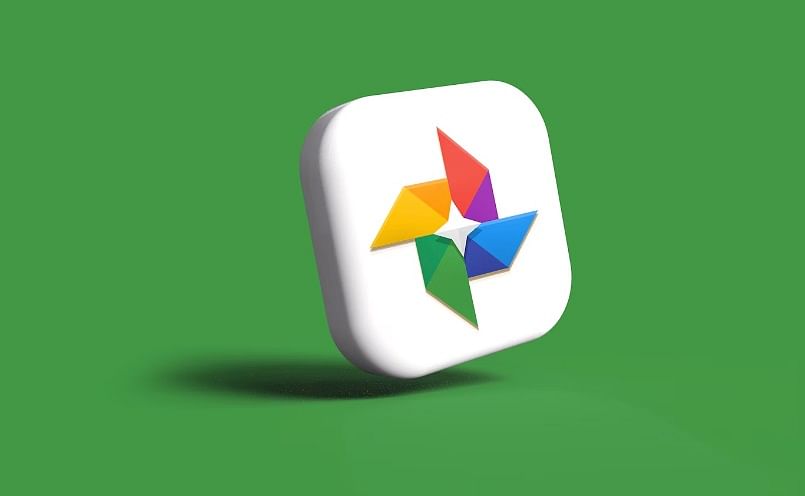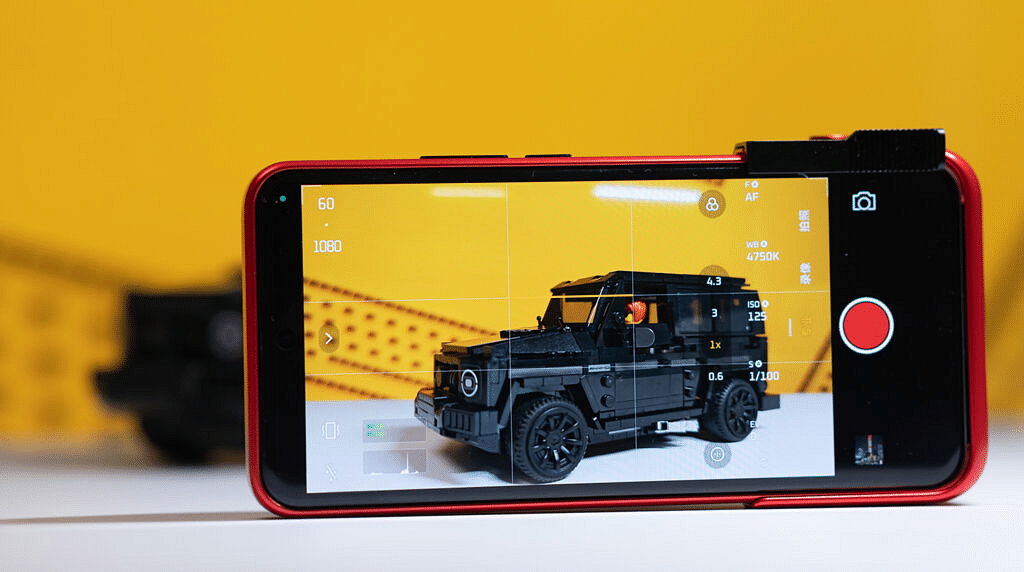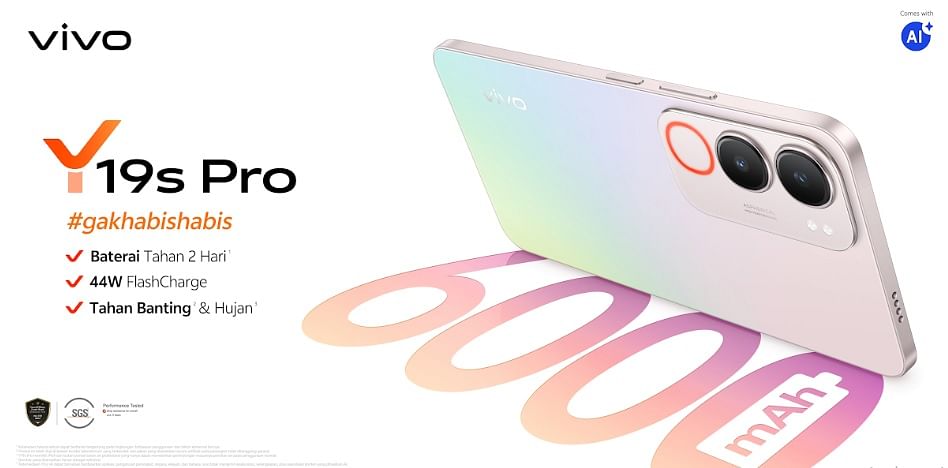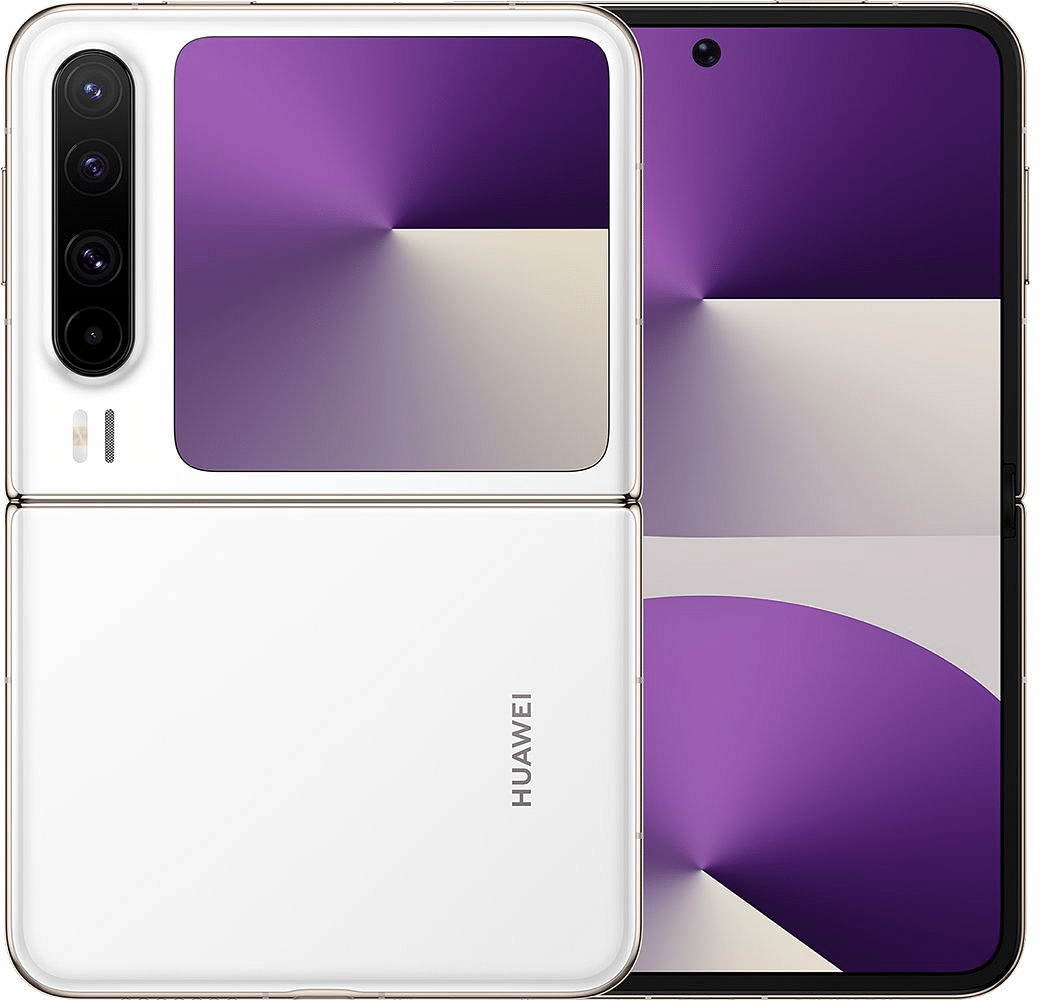TechDaily.id – Ingin tahu cara hentikan aplikasi Windows agar tidak diluncurkan saat startup? Jika ingin tahu, kamu berada di tempat yang tepat.
Salah satu aspek Windows yang paling menyebalkan adalah kemudahan banyaknya aplikasi yang memulai secara otomatis segera setelah Anda memulai sistem operasi. Instal aplikasi seperti Discord, iTunes, atau Spotify, dan aplikasi tersebut akan masuk ke dalam rutinitas startup, baik kamu membutuhkannya atau tidak.
Ada beberapa jenis program yang seharusnya memulai secara otomatis, seperti perangkat lunak antivirus, alat pencadangan dan sinkronisasi, dan perangkat lunak webcam. Namun, banyak aplikasi yang memanfaatkan proses startup Windows secara tidak perlu, menghabiskan sumber daya, dan berpotensi menghambat kinerja PC Anda. Namun, jangan khawatir, karena kamu dapat melawannya.
Windows telah lama menawarkan cara untuk melihat dan menonaktifkan program startup. Kamu yang menggunakan Windows versi lama mungkin ingat membuka alat Konfigurasi Sistem (msconfig) untuk melihat dan membatalkan pilihan program apa pun yang ingin kamu hentikan pemuatannya secara otomatis.
Opsi khusus itu tidak lagi tersedia di Windows 10 dan Windows 11. Sebagai gantinya, kamu masuk ke layar Pengaturan atau Pengelola Tugas. Berikut cara menangani aplikasi startup yang tidak diinginkan.

Nonaktifkan Aplikasi Startup di Setelan Windows
Di Windows 10 atau 11, buka Setelan > Aplikasi > Startup untuk melihat daftar semua aplikasi yang dapat memulai secara otomatis dan menentukan aplikasi mana yang harus dinonaktifkan. Kamu dapat mengurutkan daftar berdasarkan nama, status, atau dampak startup.
Tombol di samping setiap aplikasi menunjukkan status Aktif atau Nonaktif untuk memberi tahu kamu apakah aplikasi tersebut saat ini ada dalam rutinitas startup kamu.
Di bawah tombol tersebut terdapat indikator dampak. Aplikasi dapat ditandai sebagai Tidak berdampak, Dampak rendah, Dampak sedang, atau Dampak tinggi. Indikator ini mengukur dampak program startup terhadap CPU dan disk drive PC Anda saat startup.
Semakin tinggi indikator dampak, semakin lama waktu yang dibutuhkan program untuk dimuat, sehingga meningkatkan waktu yang dibutuhkan Windows untuk memulai sepenuhnya. Aplikasi dengan status Tidak terukur berarti dampaknya belum ditentukan.
Nonaktifkan Aplikasi Startup di Pengelola Tugas
Pilihan lainnya adalah meninjau aplikasi startup kamu melalui Pengelola Tugas, yang memudahkan meneliti masing-masing aplikasi dan menilai apakah akan menonaktifkannya atau tidak. Di Windows 10 atau 11, klik kanan pada area kosong di Bilah Tugas. Dari menu pop-up, klik Pengelola Tugas untuk membuka jendela Pengelola Tugas.
Di Windows 10, klik tab Startup (Anda mungkin perlu mengeklik More details terlebih dahulu). Di Windows 11, klik Startup apps. Kamu akan melihat daftar semua aplikasi yang memulai secara otomatis setiap kali Windows dimuat.
Beberapa program mungkin kamu kenali; yang lain mungkin tidak dikenal. Tantangannya di sini adalah mencari program yang tidak perlu diluncurkan saat startup tanpa mengganggu program yang perlu diluncurkan.
Secara default, daftar akan diurutkan berdasarkan nama, tetapi Anda dapat memilih salah satu judul untuk mengurutkan daftar berdasarkan penerbit perangkat lunak, status startup, dan dampak startup.

Klik judul tertentu untuk kedua kalinya untuk membalik urutannya. Untuk mengeluarkan aplikasi dari urutan startup, klik kanan aplikasi tersebut dan pilih Nonaktifkan. Apa pun yang dinonaktifkan akan diberi label demikian di kolom Status.
Cara terbaik adalah menonaktifkan satu aplikasi pada satu waktu, memulai ulang PC, lalu pastikan Anda dan Windows dapat hidup tanpa program yang berjalan saat startup. Jika kamu mengalami masalah dengan program yang telah dinonaktifkan, kembali ke layar Pengaturan atau Pengelola Tugas dan sambut kembali program tersebut ke rutinitas startup kamu.
Jika kamu tidak dapat mengidentifikasi aplikasi tertentu berdasarkan nama atau penerbitnya, klik kanan aplikasi tersebut dan pilih Properti untuk membuka jendela Properti File, yang akan menampilkan deskripsi dan nomor versi.
Jika Anda tidak yakin apakah kamu harus menonaktifkan aplikasi tertentu agar tidak diluncurkan saat startup, klik kanan aplikasi tersebut dan pilih Cari daring agar Windows menjalankan pencarian web di peramban Anda untuk program tersebut. kamu kemudian dapat meninjau hasilnya untuk melacak informasi dan saran tentang apakah program tersebut harus dilarang untuk diluncurkan saat startup.
Tujuan utamanya adalah menggunakan status Dampak Startup, dikombinasikan dengan informasi yang ditemukan melalui pencarian web, untuk memilih aplikasi yang tepat untuk dinonaktifkan.
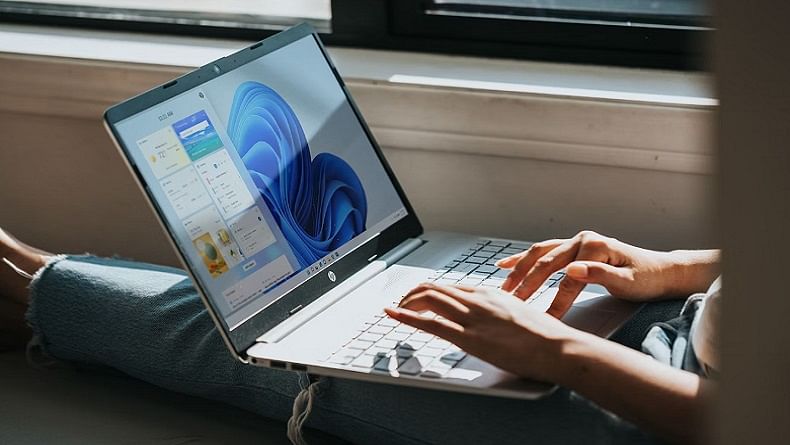
Pengelola Startup Pihak Ketiga
Jika kamu merasa pengelola startup yang ada di Windows tidak cukup tangguh atau efektif, kamu dapat mencari lebih banyak item startup untuk ditinjau dengan bantuan berbagai aplikasi pihak ketiga:
AutoRuns: AutoRuns adalah opsi gratis untuk pengguna berpengalaman yang menampilkan aplikasi startup, ekstensi browser, tugas terjadwal, layanan, driver, dan banyak lagi. Menjelajahi sejumlah besar item dapat membingungkan dan menakutkan pada awalnya; Anda tidak ingin menonaktifkan aplikasi yang diperlukan dan penting atau komponen lainnya. Namun, jika Anda memahami semua atau sebagian besar entri yang tercantum, AutoRuns adalah pengelola startup yang tangguh dan efektif.
Starter: Utilitas Starter gratis menampilkan semua program, proses, dan layanan startup. Anda dapat melihat semua item atau mempersempit daftar berdasarkan lokasi folder atau entri Registry.
Sebelum mencoba menonaktifkan item, kamu dapat mengedit parameternya untuk mengontrol bagaimana dan kapan item tersebut memulai. Kamu juga dapat meluncurkan item startup langsung dari Starter untuk melihat apa fungsinya. Starter bahkan memungkinkan Anda untuk mengubah tampilan, tata letak, dan fitur utilitas.
Startup Delayer: Startup Delayer versi gratis menawarkan cara unik dalam manajemen startup, yang memungkinkan Anda menunda pembukaan program untuk menghindari pemuatan beberapa aplikasi sekaligus. Startup Delayer menampilkan semua item startup, serta tugas dan layanan yang sedang berjalan.
Klik kanan pada item untuk melihat propertinya, meluncurkannya, mencari informasi lebih lanjut di Google atau Process Library, menonaktifkannya, atau menundanya. Versi berbayar memungkinkan Anda menjadwalkan kapan tepatnya aplikasi tertentu harus dibuka.